Opravte Google Voice Nemohli jsme dokončit váš hovor
Různé / / July 14, 2022
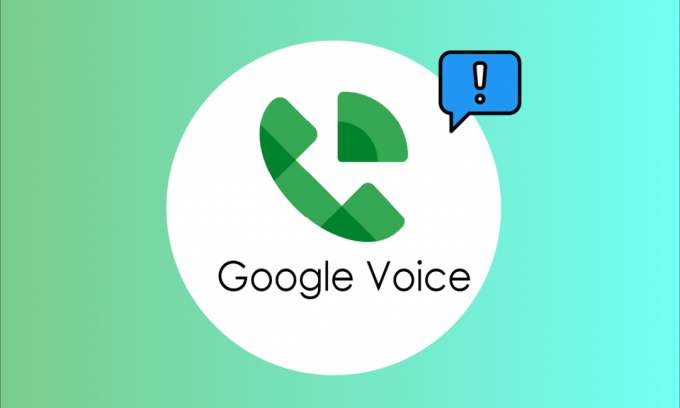
Aplikace Google Voice byla poprvé vydána v březnu 2009 a byla vyvinuta společností Google LLC. Aplikace Google Voice funguje jako telefonní služba a poskytuje uživatelům účtu Google telefonní číslo se sídlem v USA. Aplikace Google Voice se ve Spojených státech stala oblíbenou díky jejímu snadno pochopitelnému rozhraní a skvělé konektivitě. I přes její rostoucí popularitu se uživatelé při používání aplikace často potýkají s mnoha chybami a chybami. Jednou z takových chyb je zpráva, jako je Google Voice, že jsme nemohli dokončit váš hovor při pokusu o spojení hovoru. Přečtěte si tento článek, abyste opravili problém s voláním, který Google Voice nedokázal dokončit.

Obsah
- Jak opravit Google Voice Nemohli jsme dokončit váš hovor
- Metoda 1: Základní metody odstraňování problémů
- Metoda 2: Aktualizujte aplikaci Google Voice
- Metoda 3: Změňte nastavení dat
- Metoda 4: Vymažte soubory cookie aplikace a mezipaměť
- Metoda 5: Přeinstalujte aplikaci Google Voice
- Metoda 6: Správně nastavte Google Voice
- Metoda 7: Kontaktujte podporu
- Další metoda: Kroky pro odstraňování problémů s webovými prohlížeči
Jak opravit Google Voice Nemohli jsme dokončit váš hovor
Google LCC vyvinul aplikaci Google Voice s propracovaným rozhraním a uživatelským prostředím. Někdy se však uživatelé mohou setkat s určitými problémy s připojením, když se pokoušejí volat pomocí aplikace. Důvodů tohoto problému může být několik, které jsou uvedeny níže.
- Problémy s připojením Wi-Fi
- Problémy s mobilním datovým připojením
- Problémy s účtem Google a účtem Google Voice
- Problémy s nastavením dat v aplikaci
- Problémy způsobené soubory cookie a daty mezipaměti
- Problémy kvůli staré verzi aplikace
- Problémy způsobené chybnou instalací aplikace
- Problémy, kdy opakovaně voláte stejný problém
- Pokud je váš účet dočasně zablokován z důvodu hromadného volání nebo SMS
Následující průvodce vám poskytne všechna možná řešení, jak vyřešit problém s voláním Google Voice.
Poznámka: Vzhledem k tomu, že smartphony nemají stejné možnosti nastavení a liší se od výrobce k výrobci, zajistěte správná nastavení, než je změníte. Tato příručka byla vyzkoušena na OnePlus Nord 5G.
Metoda 1: Základní metody odstraňování problémů
Než budete pokračovat dále, postupujte podle těchto základních oprav, abyste problém vyřešili co nejdříve.
Metoda 1A: Ujistěte se, že je vaše Wi-Fi připojeno
Google Voice je přístupný pouze přes internet; proto budete potřebovat stabilní připojení k internetu nebo Wi-Fi. Chcete-li používat služby Google Voice, musíte se ujistit, že máte aktivní a stabilní připojení Wi-Fi. Chcete-li zkontrolovat připojení Wi-Fi, postupujte podle těchto kroků.
- Ujistěte se, že vaše Wi-Fi router je zapnutý.
- Ujistěte se, že vaše mobilní telefon je připojen k vašemu Wi-Fi routeru.
- Ujistěte se, že váš Wi-Fi router má a stabilní připojení k internetu.
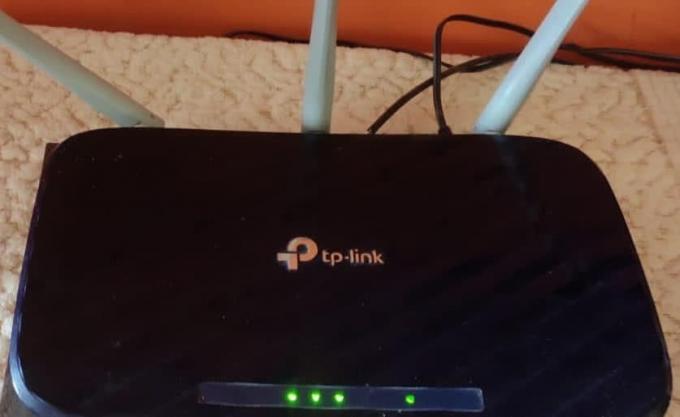
Metoda 1B: Ujistěte se, že jsou vaše mobilní data zapnutá a fungují dobře
Pokud pro aplikaci Google Voice nepoužíváte připojení Wi-Fi, můžete pro přístup ke službám stále používat mobilní data. Když však mobilní data nejsou zapnutá, může se objevit chyba, že Google Voice nemohl dokončit váš hovor. Tomuto problému se můžete vyhnout jednoduchým zapnutím mobilních dat. Chcete-li v telefonu zapnout mobilní data, postupujte podle následujících kroků.
1. Přejeďte prstem dolů horní notifikační lišta otevřít oznamovací panel na vašem zařízení.
2. Klepněte na Mobilní data možnost zapnout.
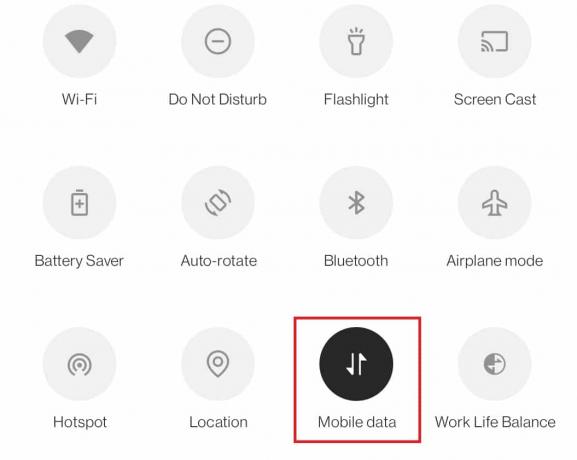
Metoda 1C: Ujistěte se, že váš účet Google Voice funguje dobře
Jedním z důvodů, proč se vám může zobrazovat chyba, jako je Google Voice, že jsme nemohli dokončit váš hovor, je problém s vaším účtem Google Voice. Chcete-li zajistit, aby váš účet fungoval správně, můžete zkusit následující kroky:
- Snažím se protokolování do vašeho účtu Google Voice pomocí vašeho prohlížeč notebooku nebo PC.
- Zkusit zavolat pomocí Google Voice z rozhraní notebooku/počítače.
Metoda 1D: Další předběžné kontroly
- Pokud nemůžete volat, ujistěte se, že jste přihlášeni pomocí správné přihlašovací údaje.
- Zkontrolujte, zda máte dostatek kreditů pro volání zavolat.
- Také se ujistěte, že telefonní číslo je správně naformátovaný, tj. zadejte správný kód země.
- Zkuste zavolat jiným kontaktům zjistit, zda problém spočívá v aplikaci nebo kontaktním čísle.
- Zkontrolujte, zda je Google Voice dostupné ve vaší zemi. O tom se můžete dozvědět na Stránka nápovědy Google Voice.

- Pokud používáte Google Voice pomocí školního nebo pracovního účtu, kontaktovat admin získat licenci.
- Pokud je váš účet zablokován, Počkejte aby byl dočasný zákaz zrušen.
- Pokud se opakovaně pokoušíte dovolat na stejné kontaktní číslo, zkuste kontaktovat po nějaké době protože by to mohlo vést ke spamovým hovorům.
Přečtěte si také:Jak vypnout OK Google na Androidu
Níže jsou uvedeny opravy k vyřešení problému na zařízení Android.
Poznámka: The aplikace Google Voice funguje jako telefonní služba a poskytuje uživatelům účtu Google telefonní číslo se sídlem v USA. Uživatelé se službou Google Workspace v zemích, jako je Kanada, Dánsko, Francie, Nizozemsko, Portugalsko, Španělsko, Švédsko, Švýcarsko a Spojené království mohou také využít služeb Hlas Googlu.
Metoda 2: Aktualizujte aplikaci Google Voice
Pokud stále získáváte službu Google Voice, při volání pomocí aplikace jsme nemohli dokončit chybu volání. Možná budete chtít zkontrolovat verzi aplikace. Starší verze může způsobit chyby při telefonování. Aplikaci Google Voice můžete aktualizovat takto:
1. Otevři Obchod Play na vašem telefonu Android.

2. V vyhledávací lišta, typ hlas Googlu.
3. Klepněte na hlas Googlu z výsledků vyhledávání.
4A. Pokud je k dispozici aktualizace, klepněte na Aktualizace knoflík.
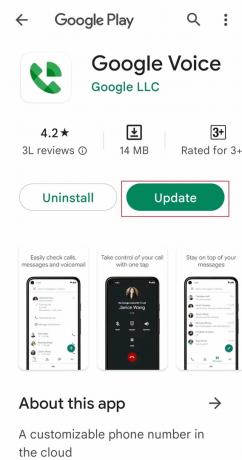
4B. Pokud není k dispozici žádná aktualizace, přejděte k další metodě.
Metoda 3: Změňte nastavení dat
Jedním z důvodů, proč nemůžete volat pomocí aplikace Google Voice, je, že nemáte správná nastavení dat. Povolte své aplikaci Google Voice používat k volání nebo přijímání hovorů vaše Wi-Fi nebo mobilní data namísto jakéhokoli jiného síťového operátora. Chcete-li tento problém vyřešit, můžete provést tyto jednoduché kroky.
1. Otevři hlas Googlu aplikace.
2. Klepněte na Jídelní lístek možnosti v levém horním rohu.
3. Nyní klepněte na Nastavení.
4. V nastavení klepněte na Volejte a přijímejte hovory pod hovory tab.
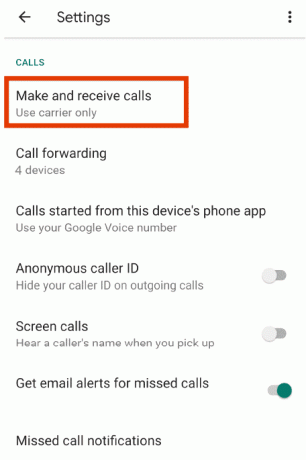
5. Vyber Preferujte Wi-Fi a mobilní data volba.
Přečtěte si také:Jak mohu zapnout nebo vypnout Google Assistant v systému Android
Metoda 4: Vymažte soubory cookie aplikace a mezipaměť
Chyby dat jsou jednou z nejčastějších příčin nefunkčnosti mobilních aplikací. Pokud vám váš Google Voice stále posílá zprávy jako Google Voice, nemohli jsme váš hovor dokončit, je velmi pravděpodobné, že v aplikaci dochází k chybám dat. Tyto problémy můžete na svém mobilu snadno opravit pomocí jednoduchých nastavení pro mobily a tyto problémy s daty odstranit pomocí následujících jednoduchých kroků:
1. OTEVŘENO Nastavení na vašem zařízení.

2. Přejeďte dolů a klepněte na Aplikace a oznámení.
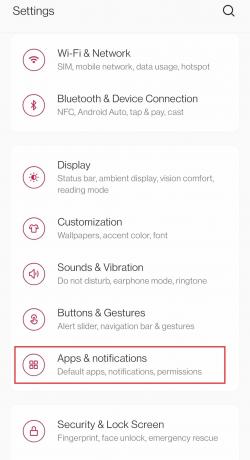
3. Klepněte na hlas Googlu ze seznamu aplikací.
4. Klepněte na Úložiště a mezipaměť.
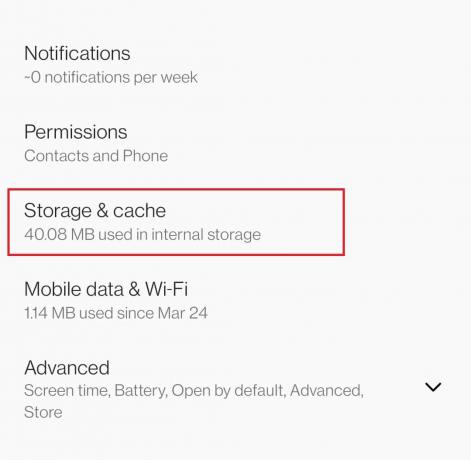
5. Klepněte na Vyčistit mezipaměť.

Metoda 5: Přeinstalujte aplikaci Google Voice
Pokud žádná z výše uvedených metod nefunguje a stále čelíte službě Google Voice, nepodařilo se nám dokončit problém se zprávou o hovoru, může se jednat o problém s nainstalovanou aplikací. Někdy může dojít k chybě při instalaci aplikace, která může vést k chybnému výkonu. V takovém případě aplikaci přeinstalujte podle následujících kroků:
1. Dlouhým stisknutím nainstalovaného hlas Googlu aplikaci a klepněte na Odinstalovat.
2. Klepněte na Odinstalovat ve vyskakovacím okně.
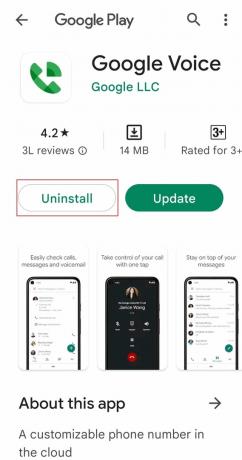
3. Když je aplikace odinstalována, otevřete Obchod Play.
4. V vyhledávací lišta, typ hlas Googlu a ve výsledcích vyhledávání klepněte na Google Voice.
5. Klepněte na Nainstalujte knoflík.

6. Po dokončení instalace spusťte aplikaci a přihlásit se tvému účet Google Voice.
Přečtěte si také:Co jsou kódy Google Meet?
Metoda 6: Správně nastavte Google Voice
S tímto problémem se můžete setkat, pokud jste svůj Google Voice nenastavili správně. Při nastavení účtu postupujte podle následujících kroků:
1. Navštivte hlas Googlu strana.
2. Klikněte na Přihlásit se v pravém horním rohu a přihlásit se pomocí vašeho Přihlašovací údaje účtu Google Voice.
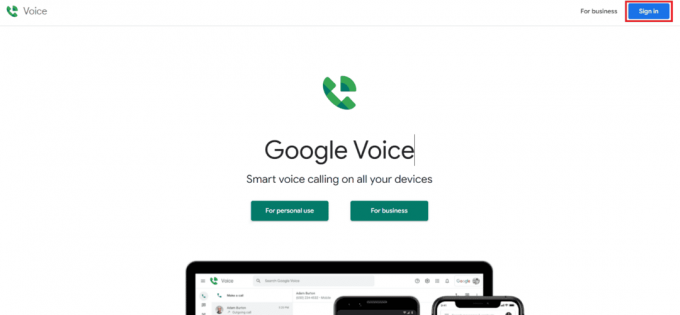
3. Nyní klikněte na ikona ozubeného kola otevřít Nastavení.
4. Klikněte na Účet a pak Propojená čísla.
5. Zadejte číslo chcete propojit se službou Google Voice.
6. Nyní zadejte ověřovací kód odešlete na váš mobil a klikněte na Ověřte.
Metoda 7: Kontaktujte podporu
Pokud žádná z metod nepomohla, můžete kontaktovat Komunita nápovědy Google Voice k vyřešení problému.
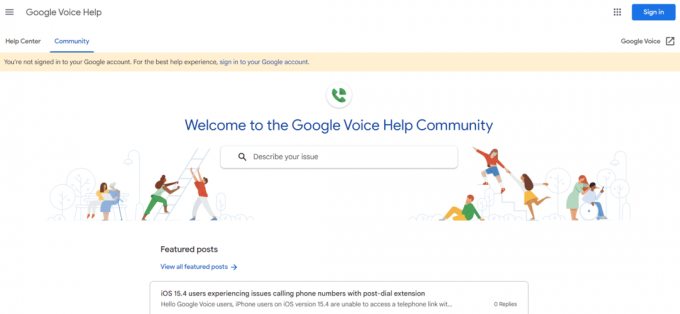
Přečtěte si také:Opravte rozšíření Google Meet Grid View
Další metoda: Kroky pro odstraňování problémů s webovými prohlížeči
Pokud používáte prohlížeč na notebooku nebo PC a čelíte tomuto problému, můžete problém vyřešit pomocí všech základních předběžných kontrol na začátku článku. Pokud problém přetrvává, podívejte se na následující opravy:
- Ujistěte se, že používáte podporovaný prohlížeč, např Chrome, Firefox, Microsoft Edge a Safari.
- Znovu načtěte prohlížeč aby se předešlo dočasným poruchám.
- Odhlaste se a znovu se přihlaste ke svému účtu Google spojené s Hlas Googlu.

- Zkuste volat dovnitř prohlížečeanonymní režim.
Doporučeno:
- Opravte chybu, která se vyskytla při načítání kvalitnější verze tohoto videa na iPhone
- Jak odstraníte zprávy v aplikaci Reddit
- Opravte, že váš mikrofon je ztlumen nastavením systému ve službě Google Meet
- Opravte chybu zakázaného stahování z Disku Google
Doufáme, že vám tento návod pomohl a že jste jej dokázali opravit Google Voice se nám nepodařilo dokončit váš hovor problém. Dejte nám vědět, která metoda se vám osvědčila. Máte-li dotazy, dotazy nebo návrhy, neváhejte je s námi sdílet. Také nám dejte vědět, co se chcete dále naučit.



